eclipse的工作空间的配置
常见操作
1.查看/修改eclipse的编译版本与java的运行环境
编译环境:Window -- Preferences – Java - Compiler
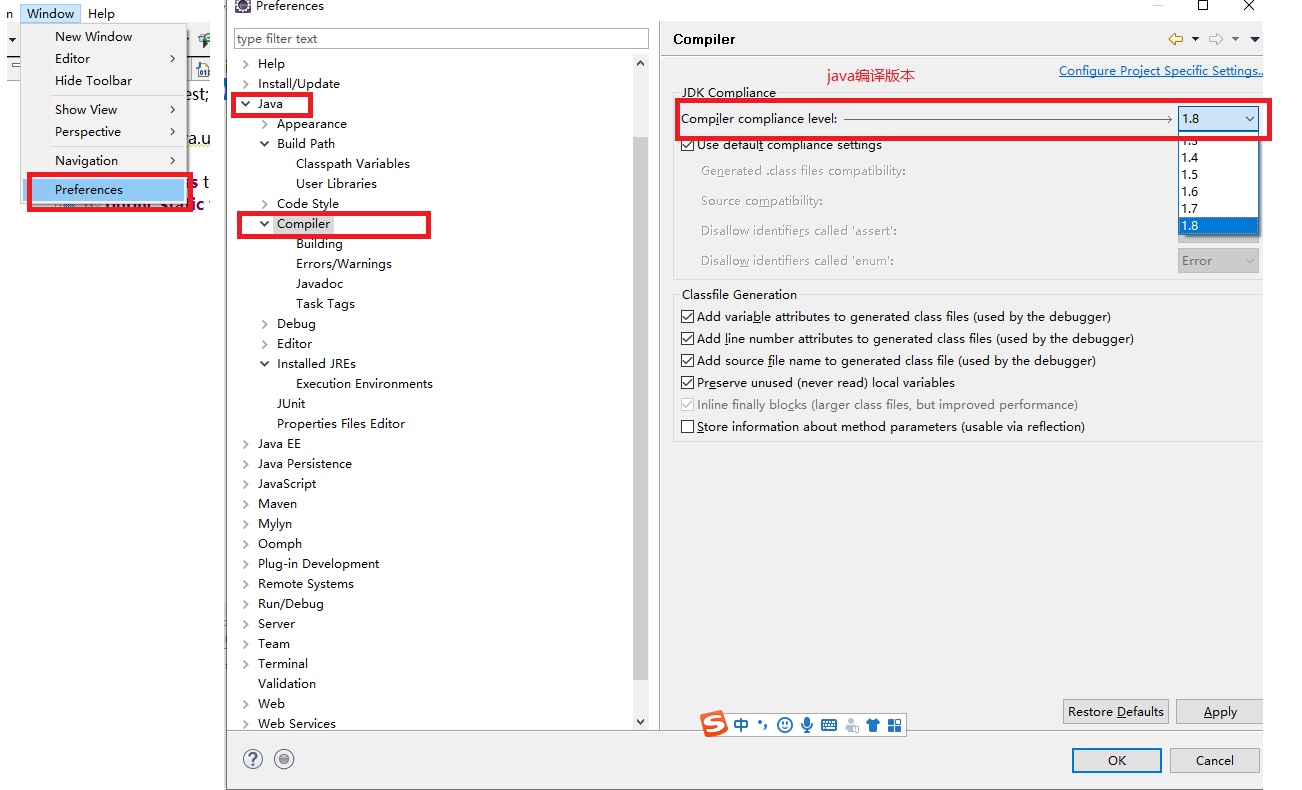
运行环境:Window -- Preferences – Java - Installed JREs
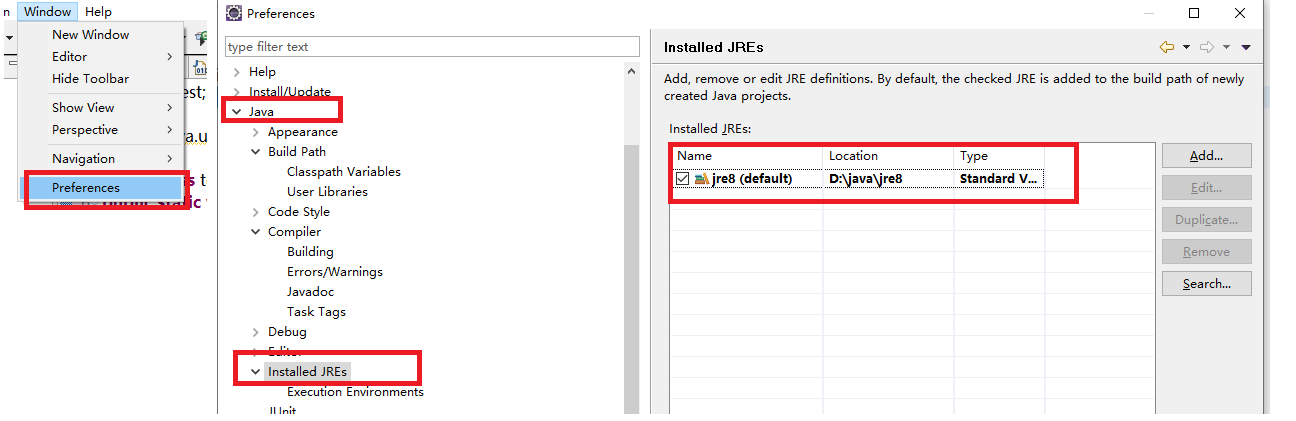
2.java文件代码如何显示行号与隐藏行号
显示:在代码区域的左边空白区域,右键 -- Show Line Numbers
隐藏:将上面的操作再做一遍
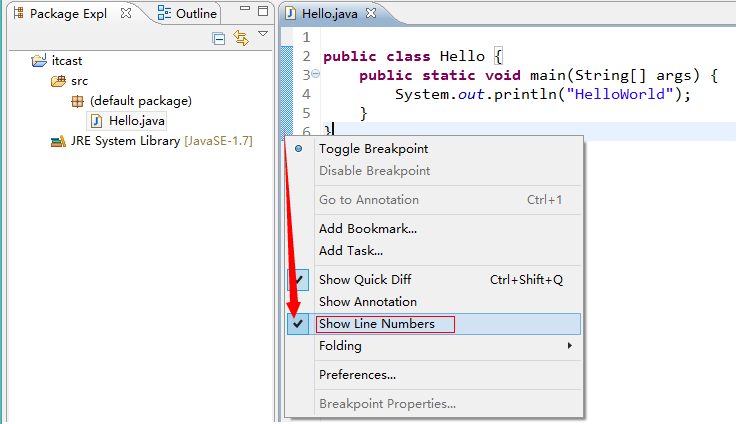
3.修改字体与颜色
修改java代码的字体大小与颜色
Window -- Preferences -- General -- Appearance -- Colors and Fonts -- Java -- Java Editor Text Font选中后,点击Edit,进行修改
修改其他字体大小与颜色
Window -- Preferences -- General -- Appearance -- Colors and Fonts -- Bacic -- Text Font 选中后 点击Edit ,进行修改
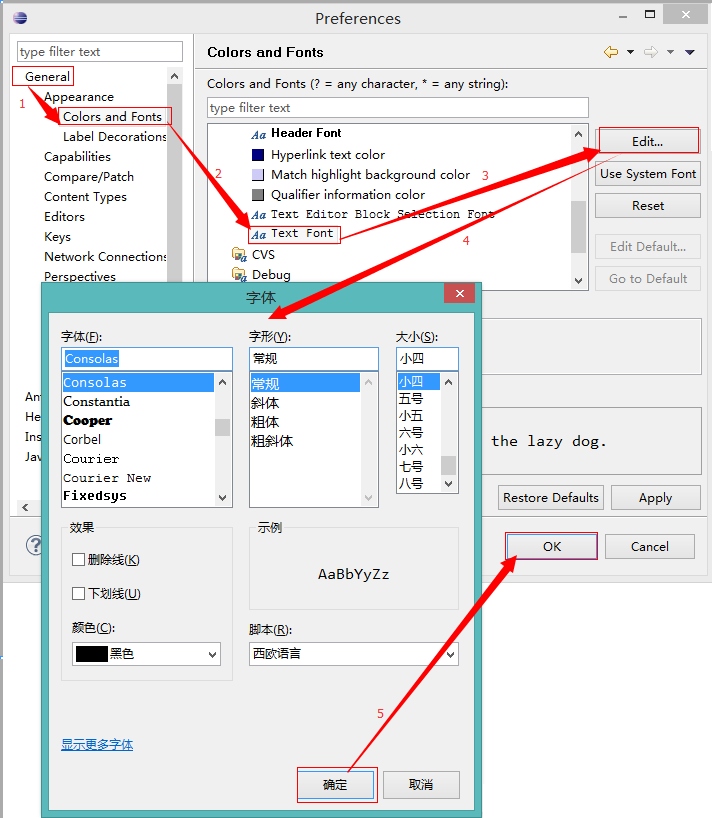
4.重置eclipse窗体布局
Window – Perspective -- Reset Prespective
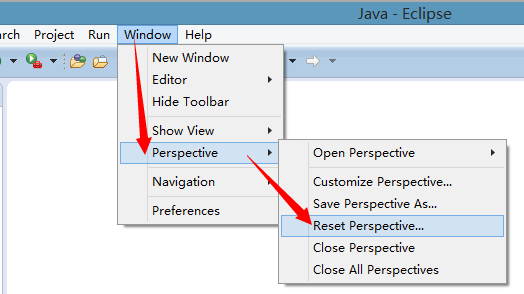
5.修改代码自动生成的模板
方法注释模板
Window -- Preferences -- Java -- Code Style -- Code Templates -- Comments – Methods,点击Edit ,将注释部分删除 (不建议删除)
Window -- Preferences -- Java -- Code Style -- Code Templates -- Code -- Method body,点击Edit ,将注释部分删除
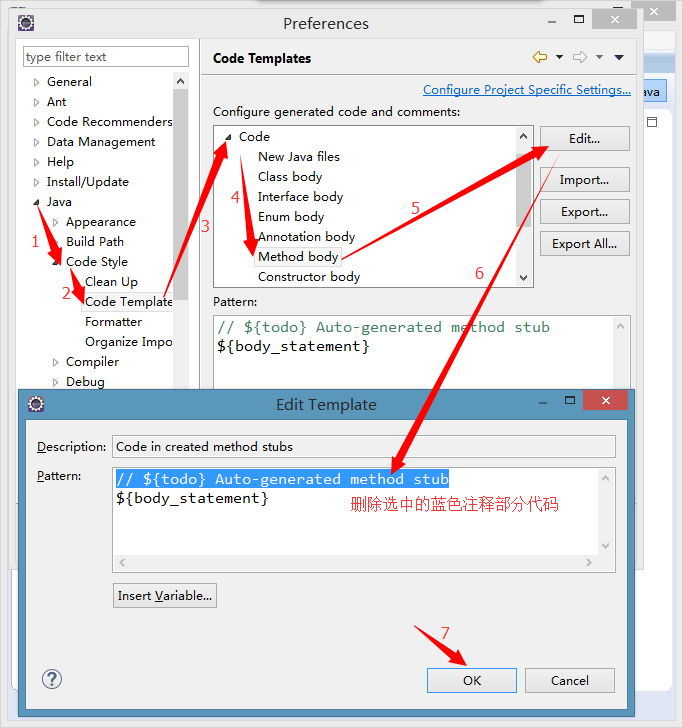



 浙公网安备 33010602011771号
浙公网安备 33010602011771号